Zure ni.eus posta elektronikoa gure webgunetik eta zure ordenagailuan instalaturiko posta programa batetik irakurtzeko aukera duzu, baina nahi izan eskero Gmailetik eta Outlook.com-etik irakurtzeko aukera ere baduzu. Gida honetan zure ni.eus helbide elektronikoa Gmailen web interfazetik irakurtzeko egin behar duzuna azaltzen dizugu.
Kontuan izan ondorengo irudietan peru@ni.eus posta kontua erabiltzen dugula adibide gisa, zuk horren ordez zure benetako posta helbidea erabili behar duzu.
1 – Gmailen ezarpenetara sartu
Sartu zaitez zure Gmailera. Barruan zaudela engranaje itxura duen ikonoan klik egin eta ondoren Ezarpenak estekan.

Ondoren, Kontuak eta inportazioa erlaitzean sartu. Bertan, Begiratu beste kontu batzuetako mezu elektronikoak atala bilatu ezazu eta Gehitu posta-kontu bat estekan klik egin.
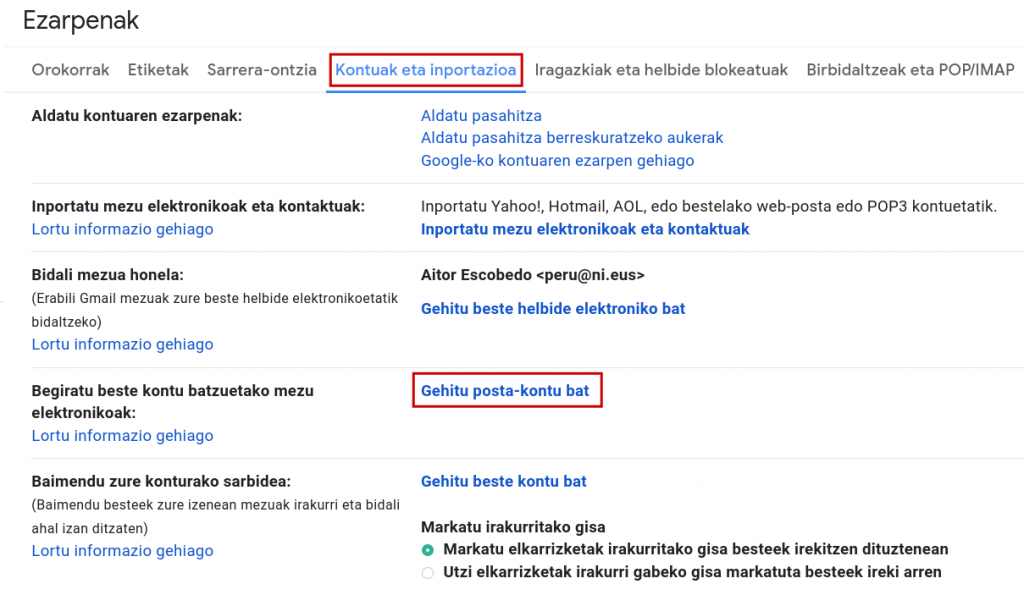
2 – Zure ni.eus posta kontua gehitu
Gehitu posta-kontu bat estekan klik egin ondoren agertzen den leihoan, zure ni.eus helbide elektronikoa idatzi eta Hurrengoa sakatu:
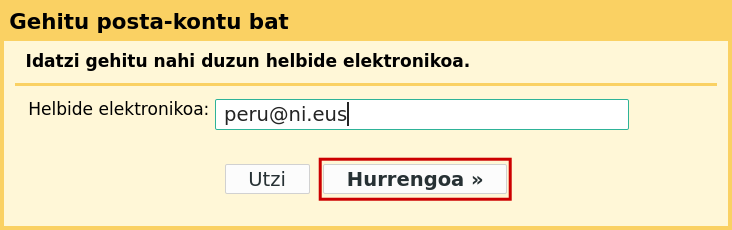
Ondoren, Inportatu nire beste helbideko mezu elektronikoak (POP3) aukeratu eta, berriro ere, Hurrengoa botoian klik egin:

3 – Osatu konfigurazio-datuak
Bete itzazu hutsuneak ondorengo irudian ikus dezakezun bezala eta azkenik Gehitu kontu bat botoia sakatu:
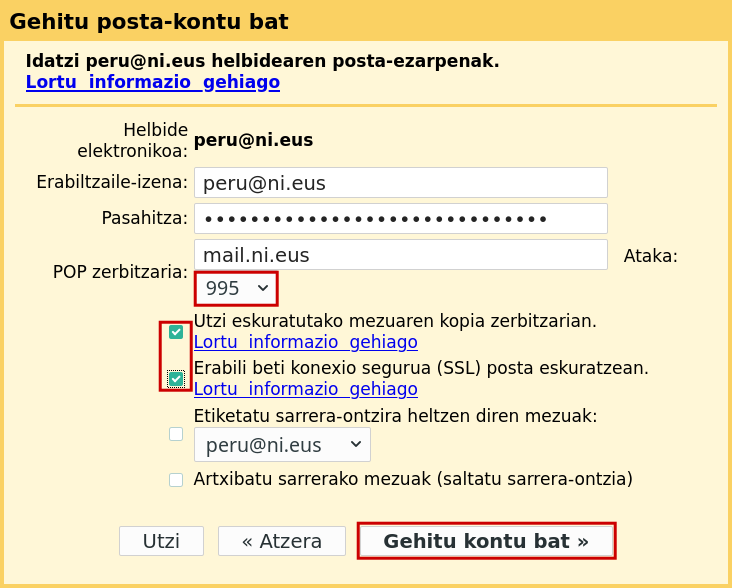
Hurrengo pausuan, Bai, mezuak peru@ni.eus helbidearekin bidali nahi ditut aukeratu eta aurrera jarraitu.

Zure izena idatzi eta Tratatu alias gisa aukeratu ondoren, Hurrengoa botoian klik egin.

Azkenik, bete itzazu SMTP zerbitzariaren datuak, ondorengo irudian ikus dezakezun bezala eta sakatu Gehitu kontu bat sakatu.

Googlek, egiaztapen-zenbaki bat bidaliko dizu zure posta elektronikora, sartu zenbakiak egiaztapen-laukitxoan eta sakatu Egiaztatu
